Za promjenu zadanog priključka za sve kreiran od strane poslužitelja terminale za nove veze, slijedite ove korake.
- Pokrenite Regedt32 i otvorite sljedeći odjeljak registar:
HKEY_LOCAL_MACHINE\System\CurrentControlSet\Control\Terminal Server\WinStation\RDP-Tcp
Bilješka. Dana staza do ključa registra je jedan redak, koji je podijeljen u dva radi lakšeg snalaženja. - U pododjeljku "PortNumber" potražite vrijednost 00000D3D (3389 u heksadecimalnom obliku). Promijenite broj porta u heksadecimalnom formatu i spremite novu vrijednost.
- Za promjenu priključka za specifična veza na terminalskom poslužitelju slijedite ove korake.
Pokrenite program Regedt32 i otvorite sljedeći ključ registra:
HKEY_LOCAL_MACHINE\System\CurrentControlSet\Control\Terminal Server\WinStations\connection
BILJEŠKA. Dana staza do ključa registra je jedan redak, koji je podijeljen u dva radi lakšeg snalaženja.
U pododjeljku "PortNumber" potražite vrijednost 00000D3D (3389 u heksadecimalnom obliku). Promijenite broj porta u heksadecimalnom formatu i spremite novu vrijednost.
Bilješka. Budući da alternativni priključci nisu u potpunosti podržani u Terminal Server 4.0, promjene će stupiti na snagu samo kada je to moguće. Ako dođe do sukoba, prethodna vrijednost mora biti postavljena na 3389.
Za promjenu priključka na strani klijenta, slijedite ove korake.
- Pokrenite čarobnjak za povezivanje klijenta.
- Na jelovniku Datoteka odaberite stavku Nova veza i stvoriti novu vezu. Nakon toga bi se nova veza trebala pojaviti na popisu.
- Označite novu vezu i odaberite s izbornika Datoteka tim Izvoz. Spremite ga kao name.cns.
- Uredite .cns datoteku u Notepadu, mijenjajući “Server Port=3389″ u “Server Port= xxxx“, gdje je xxxx nova luka navedeno na terminalskom poslužitelju.
- Uvezite datoteku u čarobnjak za povezivanje klijenta. Ako trenutna datoteka ima isti naziv, od vas će se tražiti da je prebrišete. Potvrdite da biste prebrisali datoteku. Konfiguracija priključka klijenta sada odgovara promijenjenim vrijednostima na terminalskom poslužitelju.
Bilješka. Klijent ActiveX poslužitelja Windows terminali 2000 se uvijek povezuje samo na TCP priključak 3389 i to se ne može promijeniti. U ActiveX klijentu terminalskog poslužitelja u Microsoft Windows XP i Microsoft Windows poslužitelj 2003 podržava mogućnost promjene postavki priključka. dodatne informacije Pogledajte sljedeći članak Microsoftove baze znanja:
326945 Kako ponovno dodijeliti slušajući port terminalskog poslužitelja u klijentu Windows terminalskog poslužitelja (Ova veza može označavati cijeli ili dio sadržaja na engleskom.)
Bilješka. Da biste aktivirali novi slušajući port, morate ponovno pokrenuti terminalski poslužitelj ili ponovno kreirati RDP slušatelja u konfiguraciji terminalskih usluga.
Bilješka. Windows 2000 Terminal Server ActiveX klijent uvijek se povezuje samo na TCP priključak 3389 i to se ne može promijeniti. Klijent terminalskog poslužitelja ActiveX u sustavima Microsoft Windows XP i Microsoft Windows Server 2003 podržava mogućnost promjene postavki priključka. Za više informacija pogledajte sljedeći članak Microsoftove baze znanja: 326945 Kako ponovno dodijeliti slušajući port terminalskog poslužitelja u klijentu Windows terminalskog poslužitelja (Ova veza može označavati cijeli ili dio sadržaja na engleskom.)
Bilješka. Da biste aktivirali novi slušajući port, morate ponovno pokrenuti terminalski poslužitelj ili ponovno kreirati RDP slušatelja u konfiguraciji terminalskih usluga.
Čest zadatak: postavljanje daljinskog pristupa računalu koje je spojeno na Internet putem usmjerivača.
Rješenje: napravite port prosljeđivanje na ruteru. Port forwarding se također naziva objava luke ili port prosljeđivanje. U engleskoj terminologiji koriste se izrazi Port Forwarding I Luka izdavaštvo.
Što je port forwarding
Prosljeđivanje porta je mapiranje određenog vanjski priključak pristupnik (usmjerivač, modem) sa potrebnu luku ciljni uređaj u lokalna mreža(poslužitelji, radna stanica, mrežna pohrana, kamera, snimač itd.)
Ali koji port proslijediti ovisi o tome kako želite pristupiti računalu.
Kako postaviti daljinski pristup putem RDP-a (udaljena radna površina, terminal)
RDP veze uspostavljaju se na priključak 3389 ciljnog računala. Što treba učiniti:
Korak 1 Dopusti dolazne RDP veze na računalu
Pažnja! Moguće je uspostaviti DOLAZNE veze putem udaljene radne površine na sljedeća izdanja Windows OS-a:
Windows XP Professional;
Windows 7/8.1 Professional;
Windows 7/8.1 Ultimate;
Windows 7/8.1 korporativni.U sustavu Windows XP Starter, Kućno izdanje, u sustavu Windows Vista/7/8/8.1 Starter, Home Basic, Home Premium prilika Nema dolaznih veza.
Da bismo to učinili otvaramo Svojstva sustava(WIN+Break), kliknite na poveznicu Dodatne mogućnosti sustavi:
Idi na karticu Udaljeni pristup, postavite prekidač u položaj Dopusti veze s ovim računalom, poništite okvir Dopusti veze samo s računala koja pokreću udaljenu radnu površinu s provjerom autentičnosti na mrežnoj razini (preporučeno) i kliknite u redu za primjenu postavke:

Korak 2 Stvorite na računalu račun, pod kojim će se korisnik udaljene radne površine spojiti.
Zahtjev br. 1. Ovaj račun mora imati lozinku. Prema zadanim postavkama lokalne sigurnosne politike, računi Bez lozinke RDP veza je zabranjena. Ne preporučuje se dopustiti daljinski pristup računima koji nisu zaštićeni lozinkom u sigurnosnim pravilima. To će stvoriti prijetnju neovlaštenog pristupa od strane uljeza.
Zahtjev br. 2. Ako korisnik NIJE administrator na lokalno računalo, mora se dodati u grupu. To se može učiniti na dva načina.
Kako dopustiti korisniku bez administrativnih povlastica da se poveže na udaljenu radnu površinu
Prva metoda.
Klik desni klik Po sistemski prečac Ovo računalo i odaberite Kontrolirati:

U prozoru Upravljanje računalom Izaberi Lokalni korisnici i grupe => Korisnici:

Pronađite željenog korisnika na popisu i dvostruki klik nazovite njegova svojstva:

Idi na karticu Članstvo u grupi i pritisnite tipku Dodati:

Pritisnite gumb Dodatno:

Zatim, gumb traži:

Odaberite grupu s popisa Korisnici udaljene radne površine i pritisnite u redu:

U prozorima Izbor grupe I Svojstva:<пользователь> klik U REDU:


Druga metoda.
Otvorite svojstva sustava (Win+Break), kliknite Dodatne opcije:
Idi na karticu Udaljeni pristup i pritisnite tipku Odaberite korisnike:

Pritisnite gumb Dodati:

Klik Dodatno:

I traži:

Na popisu odaberite korisnički račun kojem želite dodijeliti prava daljinski pristup, i pritisnite u redu:

Sada kliknite u redu u sljedeća dva prozora:


3. korak Stvorite pravilo prosljeđivanja na usmjerivaču, prema kojem će se veza preusmjeriti na priključak 3389 željenog računala kada se podnese zahtjev na određenom priključku.
U ruterima Potreban je D-Link odjeljak se može nazvati Virtualni poslužitelj, kao u D-Link DIR-615:

Također, može se zvati Port Forwarding, kao, na primjer, u DIR-300:

Suština je ista:
- Pravilu dajemo proizvoljan naziv;
- Otvor Nestandardni priključak na ruteru koji nije zauzet (polje Javna luka);
- Označavamo IP adresu ciljanog računala na mreži na koju treba ići izbrisani korisnik(polje IP adresa);
- Označavamo broj porta preko kojeg se aplikacija ili usluga pokreće na računalu. U našem slučaju, za uslugu poslužitelja udaljene radne površine ovo je port 3389 (polje Privatna luka).
Ako vaš ISP daje vaš router dinamička adresa, zgodno vam je koristiti uslugu Dinamički DNS. U D-Link Postoji servis na kojem možete besplatno registrirati internetsku adresu (tj. domenu) i preko nje postaviti pristup vašem routeru i lokalnoj mreži.
Da biste konfigurirali dinamički DNS, idite na odjeljak ODRŽAVANJE, odaberite pododjeljak DDNS postavke i kliknite na poveznicu Prijavite se... otići na stranicu i registrirati domenu. Zatim postavite sinkronizaciju domene s IP adresom usmjerivača u tom području DINAMIČKE DNS POSTAVKE i spremite postavke pomoću gumba Spremi postavke:

Nakon ovoga, možete se povezati ne putem IP adrese, već putem adrese poput vaša-adresa.dlinkddns.com:port
Provjera veze s računalom putem udaljene radne površine
Pokrenite klijent poslužitelja udaljene radne površine:

U polju Računalo Unesite adresu i port odvojene dvotočkom. U polju Korisnik unesite svoje korisničko ime i kliknite gumb Uštekati:

Označite okvir i kliknite gumb Uštekati:

Sada unesite korisničku lozinku, potvrdite okvir Zapamti vjerodajnice, ako ne želite svaki put unijeti lozinku, i pritisnite u redu:

Nakon toga može se pojaviti poruka:
Nije moguće provjeriti autentičnost udaljenog računala. Želite li se ipak povezati?Ovdje možete označiti kućicu Nemojte ponovno tražiti veze s ovim računalom i pritisnite Da:

Dobar dan, dragi čitatelji i gosti bloga, danas imamo sljedeći zadatak: promijeniti se ulazna luka RDP usluge ( terminalski poslužitelj) sa standarda 3389 na neki drugi. Podsjećam da je RDP usluga funkcionalnost Windows operativnih sustava, zahvaljujući kojoj možete otvoriti sesiju preko mreže na računalu ili poslužitelju koji vam je potreban koristeći RDP protokol, i moći raditi na njemu, kao da sjedili na njemu lokalno.
Što je RDP protokol
Prije nego nešto promijenite, bilo bi dobro razumjeti što je to i kako funkcionira, o tome vam stalno govorim. RDP ili Remote Desktop Protocol je protokol udaljene radne površine u operacijskim sobama. Microsoft sustavi Windows, iako potječe iz PictureTela (Polycom). Microsoft ga je upravo kupio. Koristi se za udaljeni rad zaposlenika ili korisnika s udaljenim poslužiteljem. Najčešće takvi poslužitelji igraju ulogu terminalskog poslužitelja na kojem se namjenski posebne licence, bilo po korisniku ili po uređaju, CAL. Ovdje je ideja bila ovakva, postoji vrlo moćan poslužitelj, zašto onda ne bismo zajedno iskoristili njegove resurse, na primjer, za aplikaciju 1C. Ovo postaje osobito relevantno s pojavom tankih klijenata.
Sam terminalski server svijet je ugledao već 1998. godine u operativnom sustavu Windows NT 4.0 Terminal Server, da budem iskren, nisam ni znao da tako nešto postoji, a u Rusiji smo u to vrijeme svi igrali dandy ili segu. Klijenti RDP veze trenutno su dostupni u svim Windows verzije, Linux, MacOS, Android. Najviše moderna verzija RDP protokol trenutno je 8.1.
Zadani rdp port
Odmah ću napisati zadani rdp port 3389, mislim da je to to administratori sustava poznaju ga.
Kako radi rdp protokol
I tako da vi i ja razumijemo zašto smo smislili Remote Desktop Protocol, sada je logično da morate razumjeti principe njegovog rada. Microsoft razlikuje dva načina rada RDP protokola:
- Režim daljinske administracije > za administraciju, bit ćete preusmjereni na udaljeni poslužitelj te ga konfigurirati i administrirati
- Način terminalskog poslužitelja > za pristup aplikacijskom poslužitelju, udaljenoj aplikaciji ili dijeljenje to za posao.

Općenito, ako instalirate Windows Server 2008 R2 - 2016 bez terminalskog poslužitelja, tada će prema zadanim postavkama imati dvije licence, a dva korisnika će se moći spojiti na njega u isto vrijeme, treći će morati nekoga izbaciti raditi. U klijentskim verzijama Windowsa postoji samo jedna licenca, ali i to se može zaobići, o tome sam govorio u članku Terminal Server na Windows 7. Također u načinu daljinske administracije, možete klasterirati i balansirati opterećenje, zahvaljujući NLB tehnologiji i poslužitelju veze Session Directory Service. Koristi se za indeksiranje korisničkih sesija, zahvaljujući ovom poslužitelju korisnik se može prijaviti na udaljenu radnu površinu terminalskih poslužitelja u distribuiranom okruženju. Također potrebne komponente su poslužitelj za licenciranje.

RDP protokol radi dalje TCP veza i aplikacijski je protokol. Kada klijent uspostavi vezu s poslužiteljem, stvara se RDP sesija na transportnoj razini, gdje se dogovaraju metode šifriranja i prijenosa podataka. Kada su svi pregovori utvrđeni i inicijalizacija dovršena, terminalski poslužitelj šalje grafički izlaz klijentu i čeka unos tipkovnice i miša.

Remote Desktop Protocol podržava više virtualnih kanala unutar jedne veze, što vam omogućuje korištenje dodatnih funkcija
- Prenesite svoj pisač ili COM port na poslužitelj
- Preusmjerite svoje lokalne pogone na poslužitelj
- Međuspremnik
- Audio i video


RDP stupnjevi povezivanja
- Uspostavljanje veze
- Pregovaranje parametara enkripcije
- Provjera autentičnosti poslužitelja
- Pregovaranje parametara RDP sesije
- Autentifikacija klijenta
- Podaci RDP sesije
- Završetak RDP sesije

Sigurnost u RDP protokolu
Remote Desktop Protocol ima dvije metode provjere autentičnosti Standard RDP Security i Enhanced RDP Security, u nastavku ćemo detaljnije pogledati obje.
Standardna RDP sigurnost
RDP protokol na ovu metodu provjera autentičnosti, kriptira vezu pomoću samog RDP protokola, koji je u njemu, koristeći ovu metodu:
- Kada se vaš operativni sustav pokrene, generira se par RSA ključeva
- Izrađuje se vlasnički certifikat
- Nakon toga se vlasnički certifikat potpisuje prethodno kreiranim RSA ključem
- Sada RDP klijent spajanjem na terminalski poslužitelj dobit će vlasnički certifikat
- Klijent to gleda i provjerava, a zatim prima javni ključ poslužitelj, koji se koristi u fazi dogovaranja parametara šifriranja.
Ako uzmemo u obzir algoritam kojim se sve šifrira, to je RC4 stream šifra. Ključevi različitih duljina od 40 do 168 bita, sve ovisi o izdanju operativnog sustava Windows sustavi, na primjer, u sustavu Windows 2008 Server - 168 bita. Nakon što poslužitelj i klijent odluče o duljini ključa, generiraju se dva nova različita ključa za šifriranje podataka.
Ako pitate o integritetu podataka, onda se on postiže putem MAC (Message Authentication Code) algoritma koji se temelji na SHA1 i MD5
Poboljšana RDP sigurnost
RDP protokol s ovom metodom provjere autentičnosti koristi dva vanjski moduli sigurnost:
- CredSSP
- TLS 1.0
TLS je podržan od verzije 6 RDP-a. Kada koristite TLS, certifikat za šifriranje može se stvoriti pomoću terminalskog poslužitelja, samopotpisanim certifikatom ili odabrati iz trgovine.
Kada koristite CredSSP protokol, to je simbioza Kerberos, NTLM i TLS tehnologija. Na ovaj protokol sama provjera, tijekom koje se provjerava dopuštenje za ulazak na terminalski poslužitelj, provodi se unaprijed, a ne nakon pune RDP veze, a time štedite resurse na terminalskom poslužitelju, plus postoji pouzdanija enkripcija i možete se prijaviti u sustav jednom (Single Sign On), zahvaljujući NTLM i Kerberos. CredSSP radi samo u operativnim sustavima koji nisu niži od Vista i Windows Server 2008. Evo ovog potvrdnog okvira u svojstvima sustava
Dopusti veze samo s računala koja pokreću Remote Desktop s provjerom autentičnosti na mrežnoj razini.

Promjena rdp porta
Da biste promijenili rdp port, trebat će vam:
- Otvorite uređivač registra (Start -> Pokreni -> regedit.exe)
- Prijeđimo na sljedeći odjeljak:
HKEY_LOCAL_MACHINE\System\CurrentControlSet\Control\Terminal Server\WinStation\RDP-Tcp
Pronađite ključ PortNumber i promijenite mu vrijednost u broj porta koji vam je potreban.

Svakako odaberite decimalnu vrijednost; na primjer, stavit ću port 12345.

Nakon što to učinite, ponovno pokrenite uslugu udaljene radne površine putem naredbeni redak, ovim naredbama:



I stvaramo novo dolazno pravilo za novi rdp port. Podsjetit ću vas da je zadani rdp port 3389.

Mi biramo kakvo će pravilo biti za luku

Protokol ostavljamo kao TCP i specificiramo novi broj RDP priključak.

Pravilo će biti dopustiti RDP vezu na nestandardnom priključku

Ako je potrebno, postavite potrebne mrežne profile.

Pa, nazovimo pravilo na jeziku koji razumijemo.

Za povezivanje s klijenta Windows računala napišite adresu koja označava luku. Na primjer, ako ste promijenili port na 12345 i adresu poslužitelja (ili jednostavno računala na koje se spajate): moj poslužitelj, tada će MSTSC veza izgledati ovako:
mstsc -v:mojposlužitelj:12345

RDP je Remote Desktop Protocol. Na engleskom jeziku ova kratica označava Remote Desktop protocol. Potreban je za povezivanje jednog računala s drugim putem interneta. Primjerice, ako je korisnik kod kuće i hitno mora ispuniti dokumente u uredu, to može učiniti pomoću ovog protokola.
Kako radi RDP
Pristup drugom računalu ostvaruje se putem TCP priključak 3389 je zadana vrijednost. Na svakom osobni uređaj On unaprijed instaliran automatski. Postoje dvije vrste povezivanja:
- za administraciju;
- za rad s programima na poslužitelju.
Poslužitelji s instaliranim Windows Server OS podržavaju dva daljinske veze RDP odmah (ovo je ako RDP uloga nije aktivirana). Računala koja nisu poslužitelji imaju samo jedan ulaz.
Povezivanje računala odvija se u nekoliko faza:
- protokol temeljen na TCP-u, zahtijeva pristup;
- Definirana je sesija protokola udaljene radne površine. Tijekom ove sjednice upute su odobrene prijenos podataka;
- kada se faza određivanja završi, poslužitelj će se prebaciti na drugi uređaj grafički izlaz. Istog trenutka prima podatke s miša i tipkovnice. Grafički izlaz- ovo je točno kopirana slika ili naredbe za crtanje raznih oblika, poput linija, krugova. Takve naredbe su ključni zadaci za ovu vrstu protokola. Uvelike štede potrošnju prometa;
- klijentsko računalo te naredbe pretvara u grafiku i prikazuje ih na ekranu.
Ovaj protokol također ima virtualni kanali, koji vam omogućuju povezivanje s pisačem, rad s međuspremnikom, korištenje audio sustava itd.
Sigurnost veze
Postoje dvije vrste sigurne veze putem RDP-a:
- ugrađeni sustav (Standard RDP Security);
- vanjski sustav (poboljšana RDP sigurnost).
Razlikuju se po tome što prvi tip koristi enkripciju, čime se osigurava cjelovitost standardnim sredstvima koji su u protokolu. A u drugoj vrsti, TLS modul se koristi za uspostavljanje sigurne veze. Pogledajmo pobliže proces rada.
Ugrađena zaštita To se radi ovako: prvo se vrši autentifikacija, a zatim:
- kada se uključi bit će generiranRSAključevi;
- generira se javni ključ;
- potpisan od strane RSA, koji je ugrađen u sustav. Dostupan je na bilo kojem uređaju s instaliranim Remote Desktop Protocolom;
- uređaj klijenta dobiva certifikat nakon povezivanja;
- se provjerava i dobiva se ovaj ključ.
Zatim dolazi do šifriranja:
- standardno se koristi RC4 algoritam;
- za Windows 2003 poslužitelje koristi se 128-bitna zaštita, gdje je 128 bita duljina ključa;
- za Windows 2008 poslužitelje – 168 bit.
Integritet se kontrolira generiranjem mac kodova na temelju algoritma MD5 i SHA1.
Vanjski sigurnosni sustav radi s TLS 1.0 i CredSSP modulima. Potonji kombinira funkcionalnost TLS-a, Kerberosa, NTLM-a.
Kraj veze:
- Računalo provjerava dopuštenje na ulazu;
- šifru potpisuje TLS protokol. Ovaj najbolja opcija zaštita;
- Ulaz je dozvoljen samo jednom. Svaka sesija je zasebno šifrirana.
Zamjena stare vrijednosti porta novom
Da biste registrirali drugu vrijednost, morate učiniti sljedeće (relevantno za bilo koji Windows verzije, u uključujući Windows poslužitelj 2008):





Sada kada ste povezani s udaljeni pult potrebno je navesti novu vrijednost iza IP adrese odvojene dvotočkom npr 192.161.11.2:3381 .
Zamjena pomoću uslužnog programa PowerShell
PowerShell vam također omogućuje da napravite potrebne promjene:
- Preporuča se ponovno podizanje sustava;
- Nakon što se uređaj uključi, unesite naredbu "regedit" u izbornik Start. Idi na imenik: HKEY_ LOKALNO_ MAŠINA, Pronađite mapu CurrentControlSet, zatim mapu Control, idite na Terminal Server i otvorite WinStations. Kliknite RDP-Tcp datoteku. Ovdje treba postaviti novu vrijednost.
- Sada morate otvoriti RDP port na vatrozid. Prijavite se na Powershell, unesite naredbu: netsh advfirewall firewall add rule name=”NewRDP” dir=in action=allow protocol=TCP localport= 49089 . Brojevi bi trebali označavati port na koji je prebačen stari.
Nije uspjelo otvaranje datoteke veze default.rdp
Najčešće se ova greška javlja kada problema saDNSposlužitelj. Klijentsko računalo ne može pronaći naziv navedenog poslužitelja. 
Kako biste se riješili pogreške, prvo morate provjeriti je li adresa glavnog računala ispravno unesena.
U suprotnom, ako se pojavi greška, trebate poduzeti sljedeće korake:
- ići " Moji dokumenti»;
- pronađite datoteku default.rdp. Ako ga ne pronađete, označite okvir " Postavke mapa» za prikaz skrivene datoteke i mape;
- sada izbrišite ovu datoteku i pokušajte se ponovno spojiti.
01. Vatrozid Pa, ovdje je sve jasno. Glavno pravilo je “zabraniti sve”. Windows 2008 R2 ima ugrađen prilično dobar vatrozid, pa je to dobro mjesto za početak. Napustiti otvorene luke 80 i 443 (i možda 3389 za RDP) - to je to.
02. Postavljanje GPO-a. Idite na “Start - Pokreni - secpol.msc - Sigurnosne postavke - Pravila računa - Pravila zaključavanja računa”. I postavite, na primjer, "5 pokušaja" i "5 minuta" - ovo će blokirati korisnika na 5 minuta nakon 5 neuspješnih autorizacija.
Idite na “Start - Run -gpupdate.msc - PC Configuration - Windows konfiguracija- Sigurnosne postavke - Lokalne politike- Sigurnosne opcije: Opcije lokalna sigurnost» potvrdni okvir za korištenje samo RC4_HMAC_MD5.
03. Instalirajte upravitelja lozinkama. Hrpa mojih prijatelja (stvarno hrpa) koristi "one složena lozinka- za sve". Čak i poznati programeri, admini, dizajneri... Općenito, nisu glupi ljudi. Razmisli još jednom. Čak i za račune usluga (kao što su korisnici baze podataka itd.), koristite samo složene generirane lozinke. I čuvaj ih u upravitelju propusnica. Osobno koristim LastPass - besplatan je, cool i dostupan kao proširenje za Chrome.
04.Promjena priključka za RDP Port usluge terminala (isti “Remote Desktop”) mijenja se u registru ovdje: “HKEY_LOCAL_MACHINE\System\CurrentControlSet\Control\TerminalServer\WinStations\RDP-Tcp\PortNumber” (ne zaboravite otvoriti ovaj port na vatrozidu i ponovno pokrenite RDP uslugu).

Odaberite pravilo na temelju priključka.

Označavamo broj porta koji smo naveli (u primjeru TCP 50000).
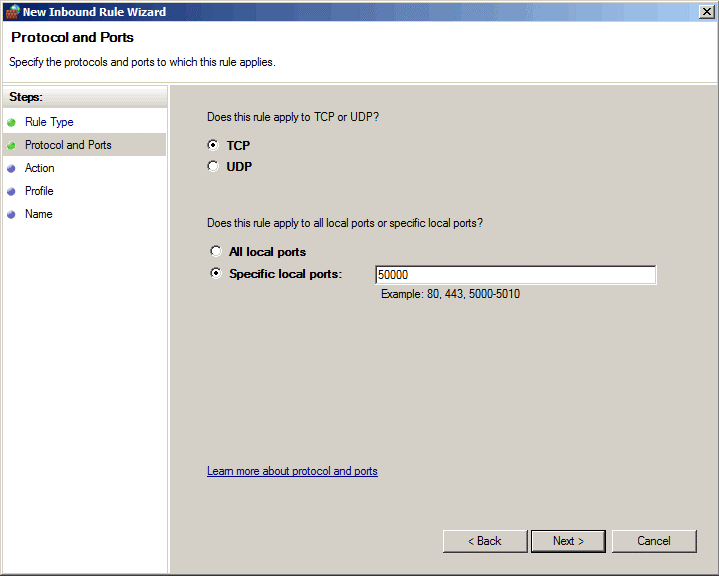
Zatim odredimo radnju za naše pravilo - Dopusti vezu. Ovdje, ako je potrebno, možete omogućiti enkripciju za našu vezu.
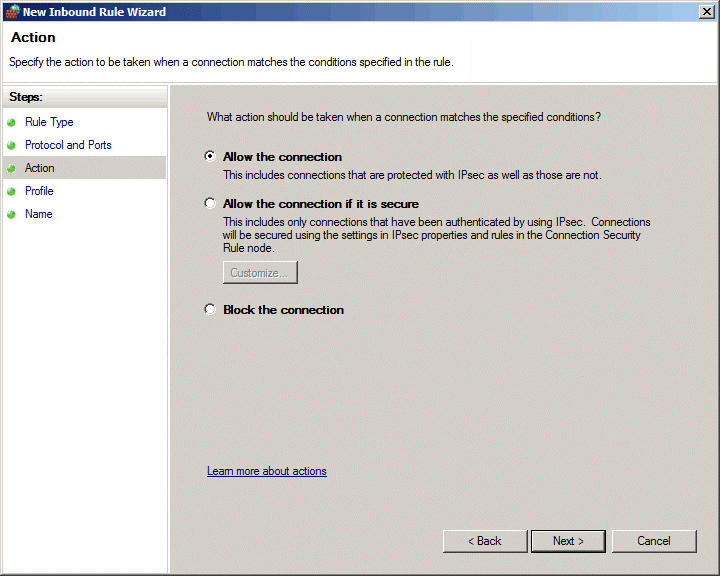
Ovisno o tome gdje se server nalazi - u radna skupina, u domeni ili u javni pristup označava mrežni profil za koji se pravilo primjenjuje.

Stvoreno pravilo imenujemo tako da ga je lako prepoznati i kliknemo gumb "Završi".




